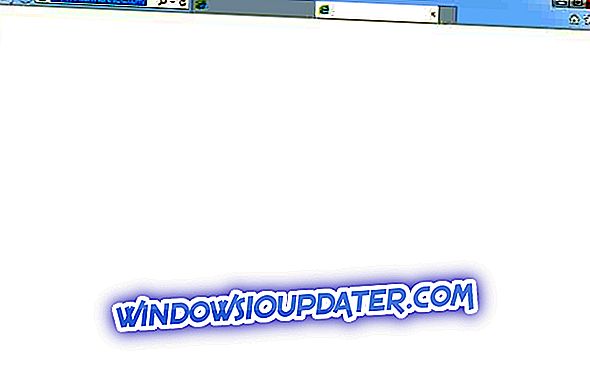Les caméras GoPro Hero sont des caméras polyvalentes pour l'enregistrement de vidéos d'action et la photographie, qui permettent aux utilisateurs de capturer des images sous différents angles. Néanmoins, les vidéos GoPro, qui sont généralement des MP4, peuvent être corrompues lorsqu'une connexion entre la carte SD et l'appareil photo est perdue de manière inattendue. Par exemple, une séquence vidéo peut être corrompue si la caméra GoPro est à court de piles lors de l'enregistrement. Voici quelques solutions possibles pour les vidéos GoPlay MP4 corrompues.
Comment réparer des vidéos GoPro corrompues sous Windows 10
- Réparer les fichiers corrompus avec GoPro SOS
- Check Out Fix.video
- Corrigez les clips GoPro corrompus avec le logiciel de réparation vidéo
- Correction des MP4 GoPro avec VLC
1. Réparer les fichiers corrompus avec GoPro SOS
Les caméras GoPro indexent les vidéos à lire lors de leur enregistrement. Si la vidéo cesse soudainement d’enregistrer de manière inattendue, vous vous retrouverez avec un fichier corrompu qui n’est pas entièrement indexé. Les caméras GoPro incluent un signal SOS avec lequel les utilisateurs peuvent réparer les fichiers corrompus.
Pour réparer des vidéos avec SOS, insérez la carte SD contenant la vidéo corrompue dans la caméra GoPro. Allume l'appareil photo. L’appareil photo peut alors afficher une icône de signal SOS, de vélo ou de réparation sur son écran LCD pour indiquer qu’il a détecté un fichier corrompu. Si tel est le cas, appuyez sur n’importe quel bouton de l’appareil photo lorsque vous voyez les icônes de réparation ou le signal SOS pour lancer une réparation de fichier corrompue. et attendez que la caméra cesse de clignoter en rouge.
2. Découvrez Fix.video
Si GoPro SOS ne répare pas le clip, consultez l’application Web Fix.video. C'est une application Web qui répare les fichiers MP4 et MOV corrompus ou tronqués enregistrés avec les caméras GoPro et autres modèles. Vous pouvez réparer les vidéos corrompues avec Fix.video comme suit.
- Cliquez ici pour ouvrir la page Fix.video dans votre navigateur.
- Copiez ensuite la vidéo corrompue de la carte de stockage GoPro sur votre ordinateur de bureau ou votre ordinateur portable.
- Cliquez sur le bouton Télécharger votre vidéo cassée pour sélectionner le fichier corrompu.

- Appuyez sur le bouton Ouvrir dans la fenêtre Ouvrir.
- Fix.video vous montrera ensuite un aperçu du fichier vidéo réparé une fois corrigé. Vous pouvez appuyer sur le bouton de lecture pour lire un aperçu.

- Cliquez ensuite sur l'option Full Fixed Video .
- Un virement Paypal de 6 $ est requis pour télécharger une vidéo fixe. Appuyez sur le bouton Continuer pour effectuer ce transfert.

- Ensuite, vous pouvez cliquer sur un bouton de téléchargement pour enregistrer la vidéo complète.
3. Corrigez les clips GoPro corrompus avec le logiciel de réparation vidéo
Il existe de nombreux logiciels de réparation vidéo que vous pouvez utiliser pour corriger les séquences GoPro MP4. Stellar Phoenix Video Repair est un package qui corrige divers formats de fichiers vidéo, tels que MP4, MOV, F4V et M4V. La version complète est disponible pour 69.99. Vous pouvez vérifier si le logiciel corrigera votre vidéo corrompue en cliquant sur le bouton Téléchargement gratuit de cette page pour essayer la démo.

Repair Video Master est une autre boîte à outils de réparation vidéo remarquable pour Windows. Ce logiciel répare une grande variété de formats vidéo. Vous pouvez réparer n'importe quel nombre de MP4 corrompus avec Repair Video Master pendant 15 jours avec la version d'évaluation en cliquant sur Télécharger sur cette page Web. La version complète du logiciel coûte 99 dollars.
4. Réparer les MP4 GoPro avec VLC
- Vous pouvez également utiliser le lecteur multimédia gratuit VLC pour réparer les MP4 GoPro en transcodant les vidéos en d'autres formats. Cliquez sur Télécharger VLC sur cette page pour ajouter le lecteur multimédia à Windows.
- Ouvrez la fenêtre du lecteur multimédia VLC.

- Cliquez sur Média et sélectionnez l'option Convertir / Enregistrer .
- Ensuite, ajoutez le fichier MP4 corrompu à transcoder et cliquez sur Convert / Save .
- Cliquez sur Parcourir pour sélectionner un chemin de fichier de destination pour la vidéo transcodée.
- Choisissez un codec pour le transcoder dans le menu déroulant Profil .
- Vous pouvez cliquer sur le bouton Modifier le profil sélectionné pour vérifier les paramètres correspondants.
- Appuyez sur le bouton Démarrer pour transcoder la vidéo.
- Par la suite, essayez de lire le clip transcodé dans VLC.
Ce sont quelques résolutions qui vont probablement réparer les MP4 GoPro corrompus afin que vous puissiez les lire dans les lecteurs multimédias. Rappelez-vous cependant qu'une vidéo n'est pas nécessairement corrompue si un lecteur multimédia ne la lit pas. Vous devrez peut-être ajuster certains paramètres logiciels ou ajouter un pack de codecs à la place. Cet article fournit des résolutions pour la réparation de logiciels multimédias qui ne lisent pas les clips MP4.